-
Hallo Community,
an dieser Stelle möchte ich euch erklären, wie sich Live-Wallpaper auf eurem Android Smartphone Installieren und Ausführen lassen.
Zuallerst benötigt ihr ein Android Live-Wallpaper, welche ihr zB. unter folgendem Link finden könnt:
https://all4phones.de/forum/android-live-wallpaper/
Installation von Android Live-Wallpapern:
Habt ihr ein Live-Wallpaper gefunden das euch gefällt, müsst ihr das Android Live-Wallpaper (.apk Datei) auf eurem PC/Laptop herunterladen.
Verbindet nun euer Android Smartphone per USB-Datenkabel mit eurem PC/Laptop und kopiert euch das Live-Wallpaper auf die Speicherkarte eures Handys. Anschließend müsst ihr die bestehende Verbindung eures Handys mit dem PC wieder trennen.
Um das gewünschte Live-Wallpaper ausführen zu können, müsst ihr jetzt euer Android Live-Wallpaper auf eurem Handy installieren. Dazu benötigt ihr beispielsweise das Programm Appsaver, Appinstaller oder eben einen guten Dateimanger wie zB. den EStrong File Manger. (Die genannten Apps sind kostenlos im Android Market oder hier erhältlich.)
Ausführung und Einstellung von Android Live-Wallpapern:
Nachdem ihr euer Live-Wallpaper erfolgreich auf eurem Android Smartphone Installiert habt, kommen wir nun zur Ausführung und den Einstellungen des Android Live-Wallpapers auf eurem Handy. Hierzu gibt es zwei möglichkeiten.
1. Klickt auf Menü - Hintergrund - Live-Hintergrundbilder und wählt euer gewünschtes Android Live-Wallpaper aus der dort aufgeführten Liste aus und klickt zuerst auf Einstellungen.
2. Klickt einen Moment lang auf euren Homescreen bis das Fenster Zum Startbildschirm hinzufügen erscheint. Klickt nun auf Hintergrundbilder - Live-Hintergrundbilder und sucht euch aus der dort aufgeführten Liste aus. Auch hier bitte beachten das ihr zuerst auf Einstellungen klickt um das Android Live-Wallpaper anzupassen.
Unter der Option Einstellungen habt ihr nun die möglichkeit, unter Frames Per Second (fps) die Geschwindigkeit der Animation eures Android Live-Wallpapers anzupassen.
Desweiteren habt ihr auch die Möglichkeit unter Set size of the animation die Größe des Live-Wallpapers auf das richtige Format eures Displays zu bringen.
Nachdem Ihr euer Android Live-Wallpaper nach euren Wünschen eingestellt habt, klickt einmal auf die Zurück Taste (Back) und anschließend auf Hintergrund festlegen um euer Live-Wallpaper auf eurem Android Smartphone zu aktivieren.
Zudem habe ich hier noch ein Video-Tutorial für euch, in dem das Installieren und Ausführen von Android Live-Wallpapern gezeigt wird.
©by Sweet Devil (All4Phones.de)
INFO: Wie auch schon in der Videobeschreibung nachzulesen sind im Video leider einige Hänger bei der Ausführung des Live-Wallpaper zu sehen, dieses liegt jedoch nicht an dem verwendeten Live Wallpaper, sondern an dem Programm SDK-Screencast mit dem die Videoaufnahmen vom Handy gemacht wurden.
Ich hoffe das ich dem einen oder anderen mit dieser Anleitung weiterhelfen konnte.
Gruß,
Sweet Devil
Ähnliche Handy Themen zu Android Live-Wallpaper Installieren / Ausführen [FAQ]
-
Anleitung: Android Anwendungen Installieren: Hier findet ihr eine kurze Anleitung, in der ihr nachlesen könnt, wie man Android Anwendungen installiert. Hierzu möchte ich anmerken das Android...
-
AppInstaller / apk. Datein installieren / Android: Hallo, mit dem kostenlosen Programm AppInstaller, lassen sich ausserhalb des Android Market geladene Anwendungen / apk.Datein auf Handys mit...
-
Live-Hintergrundbilder für Android: Kennt jemand diese Live-Hintergrundbilder für Android, die sich automatisch ändern oder wechseln? Auf meinem Android Handy sind bereits 10...
-
Android 3.0 Honeycomb LIVE Event: Heute ist es soweit. Bei einem offiziellen Android 3.0 Honeycomb Live-Event, das auch u.a. auf YouTube vorgestellt wird, werden wahrscheinlich alle...

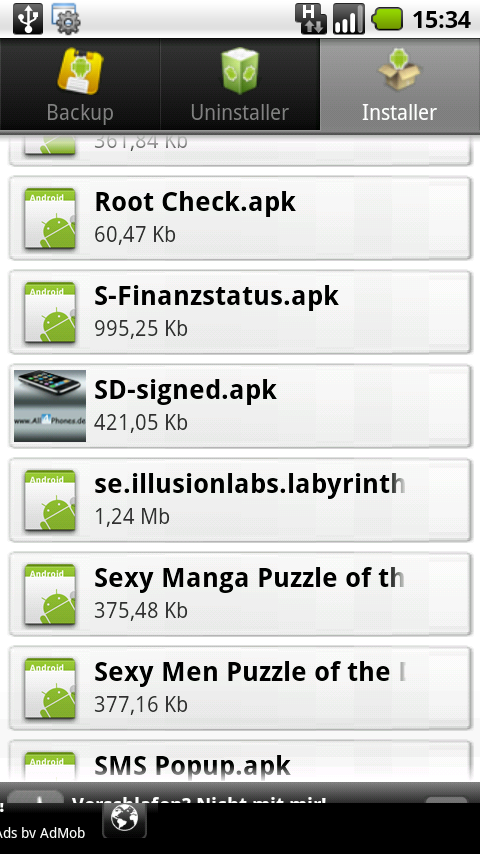

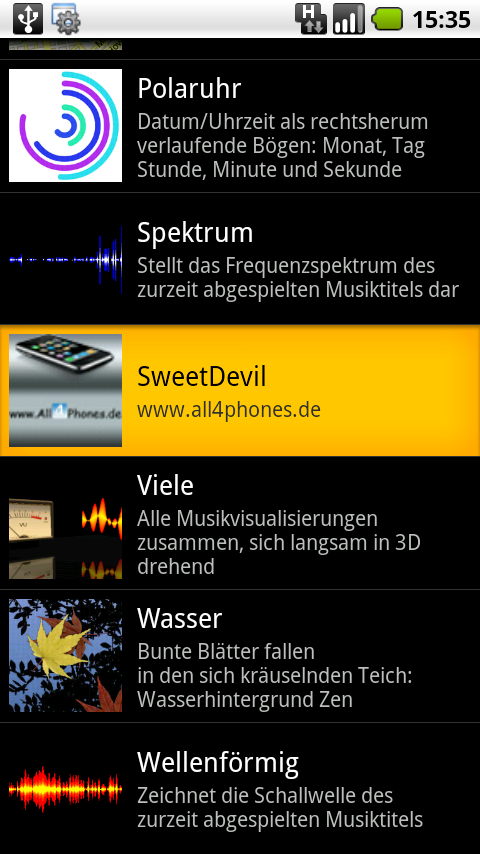

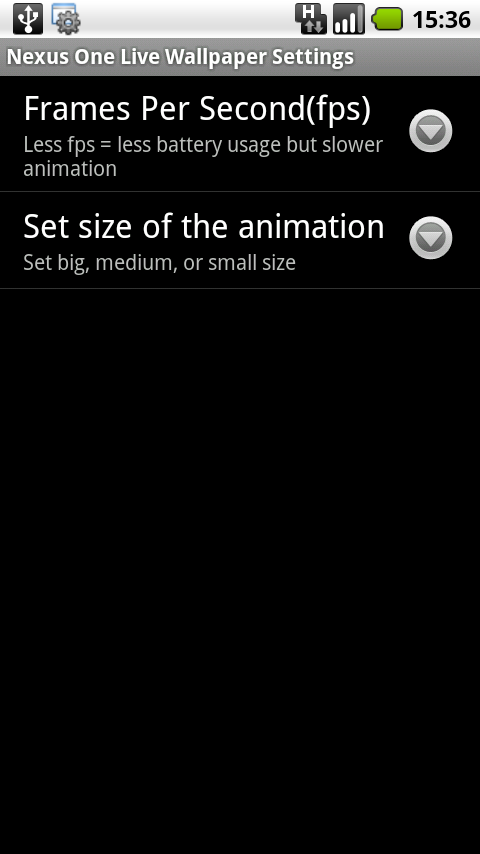




Sena 30K mit Handy verbinden, aber wie?